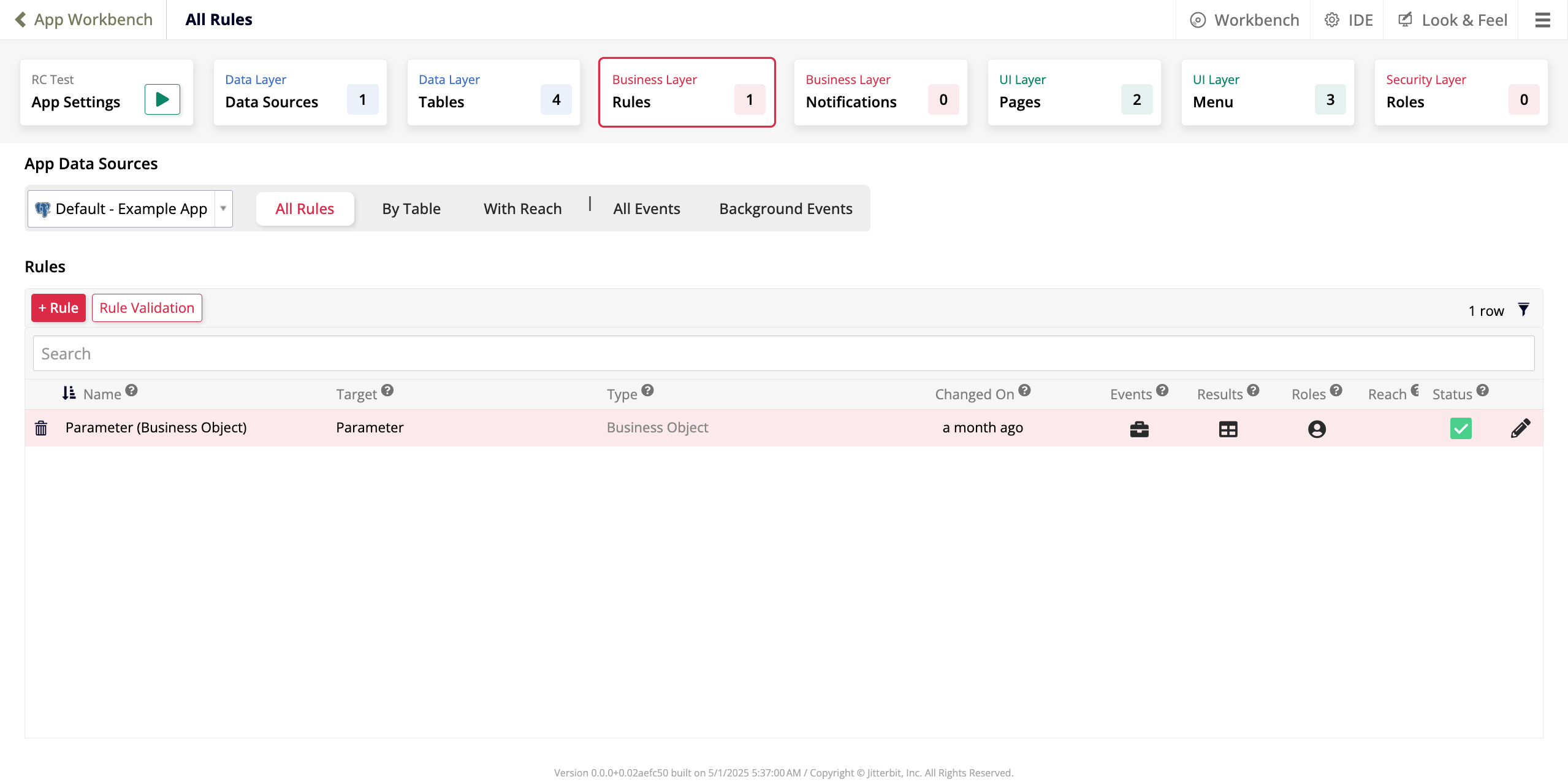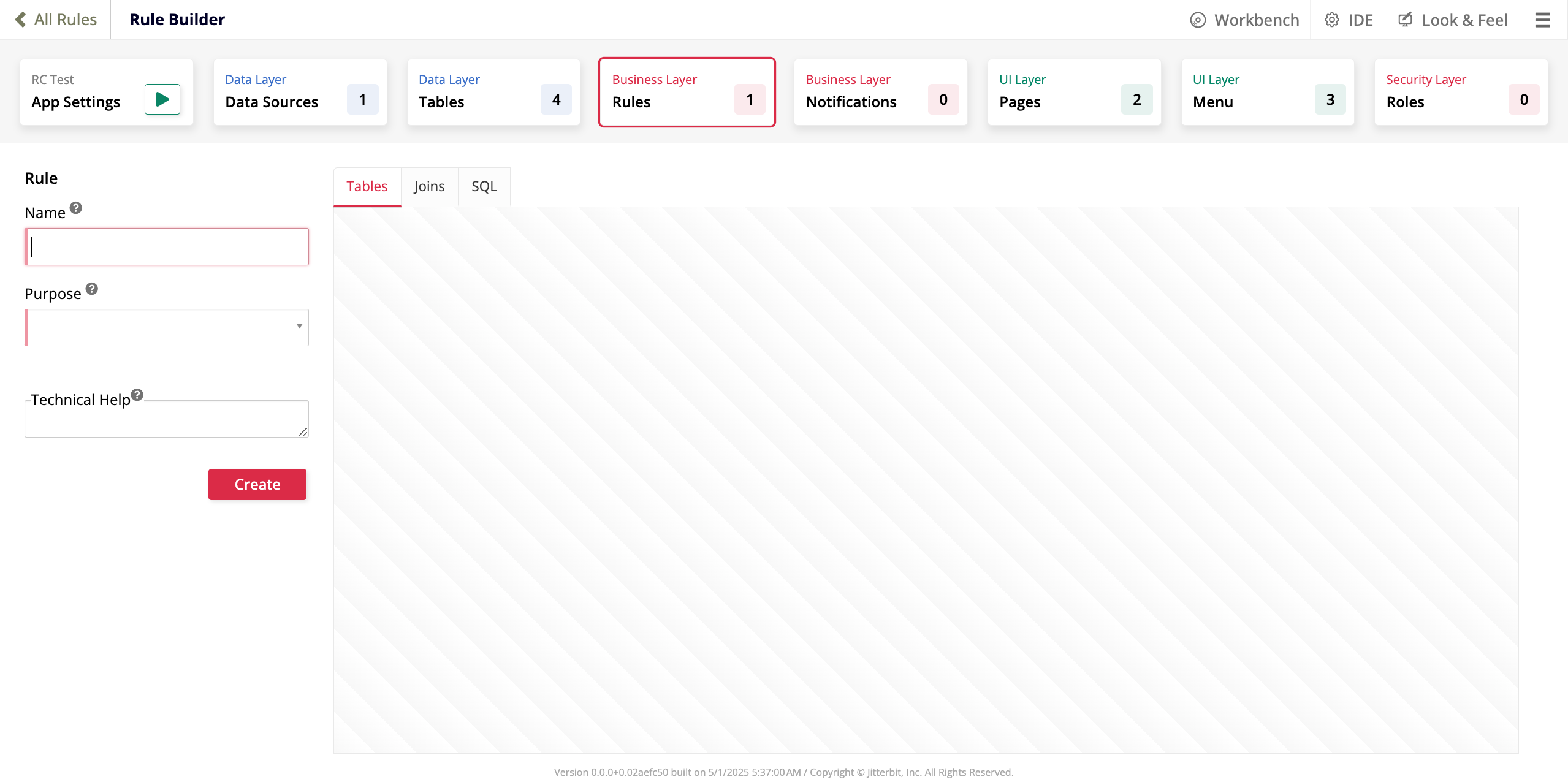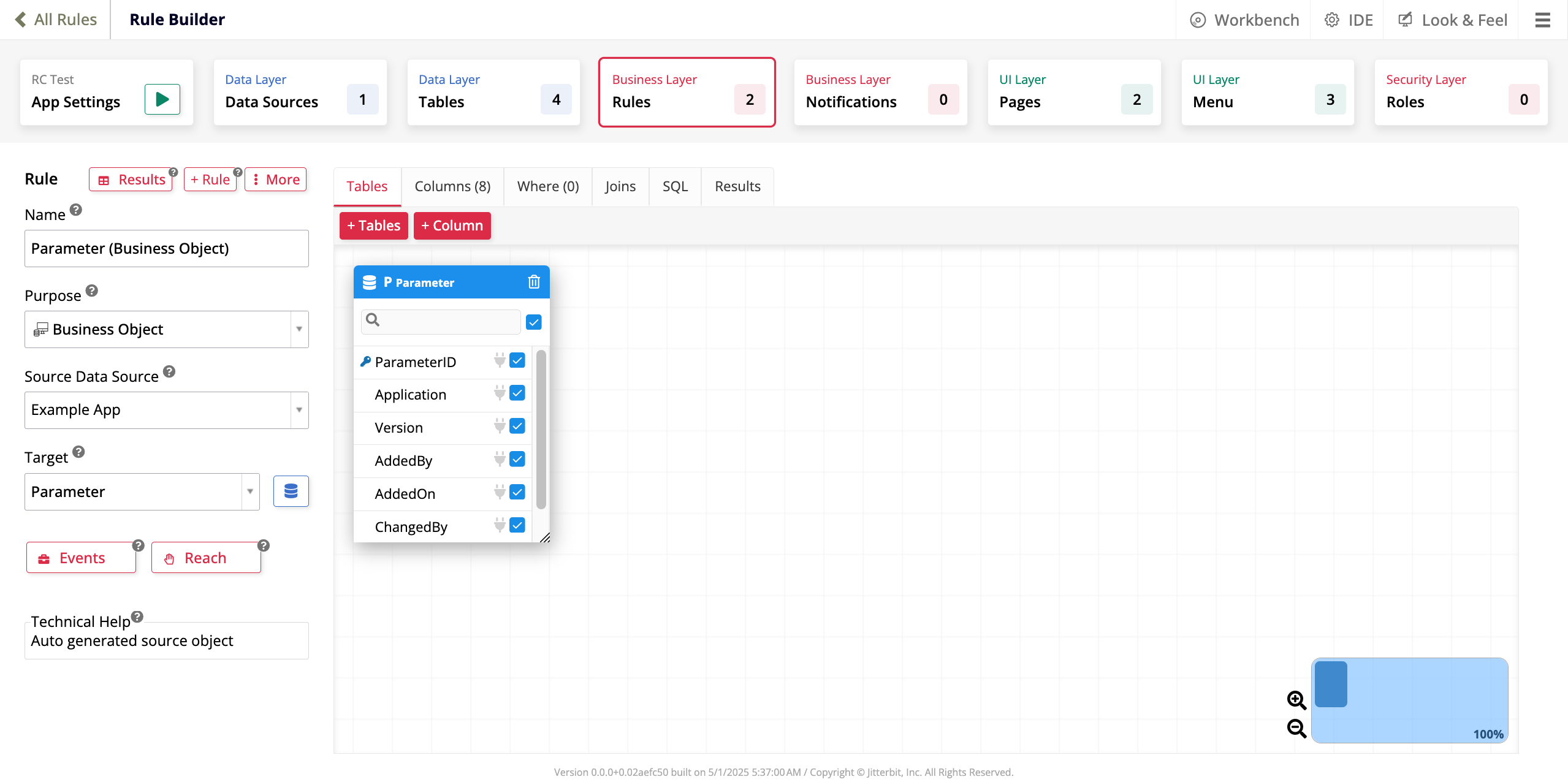App Workbench Regeln-Tab im Jitterbit App Builder
Einführung
Regeln ist der dritte Tab im App Workbench. Es ist der erste Tab, der sich auf die Geschäftsebene Ihrer Anwendung bezieht und hier erstellen Sie Geschäftsregeln.
Das Bild unten zeigt den Regeln-Tab einer Anwendung, die eine konfigurierte Geschäftsregel hat:
Im Regeln-Tab sind die Informationen in zwei Panels unterteilt:
-
Die App-Datenquellen zeigt ein Dropdown-Menü mit allen Datenquellen, die mit der aktuellen Anwendung verbunden sind. Die Hauptdatenquelle ist standardmäßig ausgewählt. Die im nächsten Abschnitt angezeigten Geschäftsregeln basieren auf den in dieser Datenquelle vorhandenen Tabellen. Neben dem Dropdown gibt es Optionen, um die Liste der Regeln zu filtern:
-
Alle Regeln: Zeigt alle Geschäftsregeln an.
-
Nach Tabelle: Filtert die Geschäftsregeln nach Tabelle.
-
Mit Reichweite: Zeigt nur die Geschäftsregeln an, die Reichweite verwenden.
-
Alle Ereignisse: Zeigt alle Geschäftsregeln an, die ein zugehöriges Ereignis haben.
-
Hintergrundereignisse: Zeigt nur die Geschäftsregeln an, die ein zugehöriges Hintergrundereignis haben.
-
-
Das Regeln-Panel enthält:
-
+ Regel: Klicken Sie, um den Regel-Builder zu öffnen, wo Sie eine neue Geschäftsregel hinzufügen können.
-
Regelvalidierung: Klicken Sie, um die aktuellen Regeln zu validieren.
-
Eine Liste aller aktuellen Geschäftsregeln. Die Liste kann mit dem Filter-Icon gefiltert werden, und die Suchleiste ermöglicht es Ihnen, eine Regel nach ihrem Namen zu suchen. Jede Zeile in der Liste enthält:
-
Ein Papierkorb-Icon, um die Geschäftsregel zu löschen.
-
Name: Der Name der Geschäftsregel. Er muss innerhalb der ausgewählten Datenquelle eindeutig sein.
-
Ziel: Das Ziel oder die Regel, auf die sich diese Geschäftsregel bezieht.
-
Typ: Definiert den Typ oder Zweck der Geschäftsregel.
-
Geändert am: Zeigt an, wann die letzte Änderung der Geschäftsregel vorgenommen wurde.
-
Ereignisse: Klicken Sie auf das Aktentaschen-Symbol, um die mit der Geschäftsregel verbundenen Ereignisse, Aktionen oder Validierungen zu konfigurieren.
-
Ergebnisse: Klicken Sie auf das Tabellen-Symbol, um eine Ansicht aller in der Geschäftsregel verfügbaren Datensätze zu sehen.
-
Rollen: Klicken Sie auf das Benutzerprofil-Symbol, um die Lese-, Einfüge-, Aktualisierungs- und Löschberechtigungen zu konfigurieren.
-
Reichweite: Gibt mit einem grünen Häkchen an, ob die Geschäftsregel Reichweite verwendet.
-
Status: Gibt mit einem grünen oder roten Häkchen an, ob Ergebnisse nach der letzten Bearbeitung der Geschäftsregel ausgeführt wurden.
-
Klicken Sie auf das Stift-Symbol, um die Geschäftsregel zu bearbeiten.
-
-
Eine Geschäftsregel erstellen
Um eine neue Geschäftsregel im Regeln-Tab des App Workbench zu erstellen, klicken Sie auf die Schaltfläche + Regel im Regeln-Panel. Der Regel-Builder öffnet sich im Erstellungsmodus:
Geben Sie grundlegende Informationen zur neuen Geschäftsregel im Regel-Panel ein:
-
Name: Geben Sie einen Namen für die Geschäftsregel ein. Er muss für jede Datenquelle eindeutig sein.
-
Zweck: Verwenden Sie das Dropdown-Menü, um den beabsichtigten Zweck der Geschäftsregel zu definieren. Wenn Sie einen Zweck auswählen, erscheinen zwei neue Felder:
-
Quell-Datenquelle: Wählen Sie die Datenquelle aus, die die Tabelle enthält, auf die Sie verweisen möchten.
-
Ziel: Wählen Sie die Tabelle aus, auf die die Geschäftsregel verweisen soll. (Die Tabelle muss sich in einer der unterstützten Datenbanken befinden.)
-
-
Technische Hilfe: Ein Textfeld, in das Sie zusätzliche Informationen für andere App-Entwickler zur Geschäftsregel eingeben können. Dieser Text wird von den App-Nutzern nicht gesehen.
-
Erstellen: Klicken Sie, um die neue Geschäftsregel zu erstellen. Nachdem Sie darauf geklickt haben, wechselt der Regel-Builder in den Bearbeitungsmodus und Sie können die neue Regel bearbeiten wie die bestehenden.
Bearbeiten einer Geschäftsregel
Um eine Geschäftsregel zu bearbeiten, suchen Sie sie in der Liste unter dem Regeln-Panel und klicken Sie auf das Stiftsymbol. Der Regel-Builder öffnet sich im Bearbeitungsmodus:
Das Regel-Panel bietet die folgenden Optionen:
-
Ergebnisse: Klicken Sie, um eine Ansicht aller in der Geschäftsregel verfügbaren Datensätze zu sehen.
-
+ Regel: Klicken Sie, um eine neue Regel hinzuzufügen.
-
Mehr: Klicken Sie, um erweiterte Optionen zu sehen.
-
Sie können mehrere Felder im Bearbeitungsmodus sehen, die auch im Erstellungsmodus vorhanden sind, mit diesen zusätzlichen Optionen:
-
Neben dem Ziel-Feld befindet sich ein Symbol. Klicken Sie darauf, um zur Tabellendefinitions-Seite in der Datenschicht zu gelangen, wo Sie die derzeit ausgewählte Datenbank im Ziel-Feld bearbeiten können.
-
Ereignisse: Klicken Sie, um die Ereignisse, Aktionen oder Validierungen zu konfigurieren, die mit der Regel verbunden sind.
-
Rollen: Klicken Sie, um den Rollen-Dialog zu öffnen, in dem Sie die Rollen- oder Berechtigungsstufen-Sicherheit für die Geschäftsregel konfigurieren und verwalten können.
-
Das Hauptpanel zeigt mehrere Registerkarten an, die Sie verwenden können, um die Geschäftsregel zu konfigurieren:
-
Im Tabellen-Tab können Sie die Beziehung zwischen der Geschäftsregel und Ihren Tabellen konfigurieren und ändern.
-
+ Tabelle: Klicken Sie, um eine Tabelle zur Geschäftsregel hinzuzufügen. Ein Dialog öffnet sich mit einer Liste aller Tabellen. Sie können Tabellen aus der aktuellen oder anderen Datenquellen hinzufügen.
-
+ Spalte: Klicken Sie, um eine neue Spalte hinzuzufügen. Ein Dialog öffnet sich, in dem Sie eine Funktion auswählen, ein Alias auswählen und andere Einstellungen vornehmen können.
-
Die Spalten der ausgewählten Tabelle werden aufgelistet. Sie können einzelne Spalten auswählen oder abwählen, um sie in die Geschäftsregel einzuschließen oder auszuschließen.
-
-
Im Tab Spalten gibt es eine detaillierte Ansicht der Spalten.
-
Im Tab Wo können Sie
where-Klauseln hinzufügen, um die Ergebnisse zu filtern. -
Im Tab Verknüpfungen können Sie Verknüpfungen hinzufügen oder bearbeiten.
-
Im Tab SQL gibt es eine Ansicht der generierten SQL-Anweisung.
-
Im Tab Ergebnisse gibt es eine Liste der zurückgegebenen Ergebnisse.
Erweiterte Optionen
Zusätzliche Konfigurationsoptionen für die Geschäftsregel sind verfügbar, indem Sie auf die Schaltfläche Mehr oben im Panel Regel klicken. Klicken Sie darauf, um die folgenden erweiterten Optionen anzuzeigen:
-
Randfall: Klicken Sie, um zusätzliche, erweiterte Einstellungen über den Dialog Randfall-Einstellungen zu konfigurieren:
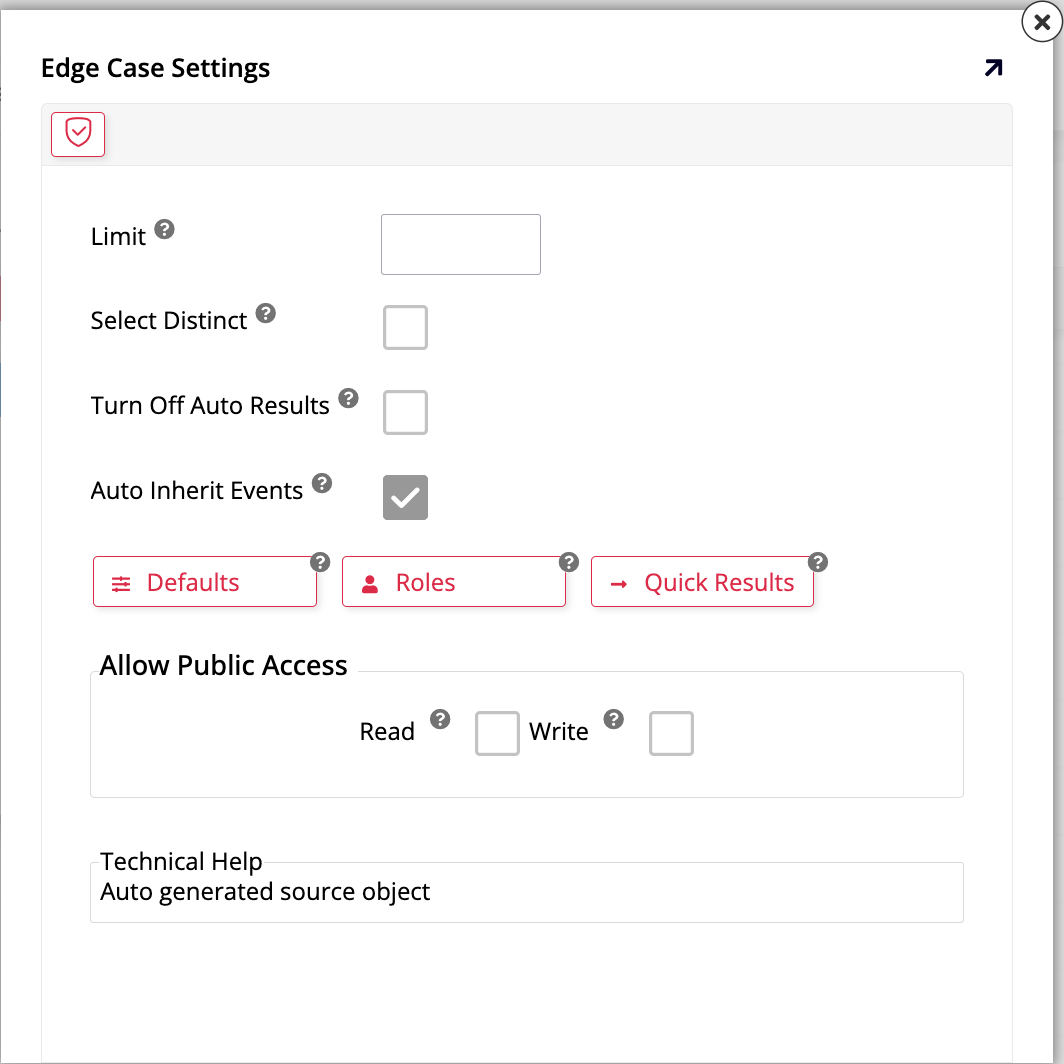
Die folgenden Optionen stehen zur Auswahl. Klicken Sie auf die Kontrollkästchen, um sie zu aktivieren oder zu deaktivieren, oder klicken Sie auf das Dropdown-Menü, um auszuwählen:
-
Limit: Geben Sie eine Ganzzahl ein, um die Anzahl der zurückgegebenen Datensätze zu begrenzen.
-
Distinct auswählen: Aktivieren Sie diese Option, damit die Regel nur unterschiedliche (oder verschiedene) Werte zurückgibt.
-
Automatische Ergebnisse deaktivieren: Aktivieren Sie diese Option, um die schnelle Rasteransicht der Ergebnisse am unteren Bildschirmrand auszublenden.
-
Automatisches Erben von Ereignissen: Aktivieren Sie diese Option, um Ereignisse mit der Geschäftsregel synchron zu halten.
-
Ausdrucksversion: Die Version, die zur Interpretation der in dieser Regel verwendeten Ausdrücke verwendet wird.
Die folgenden Schaltflächen ermöglichen es Ihnen, zusätzliche Ressourcen zu konfigurieren:
-
Standardwerte: Klicken Sie, um den Dialog Standardwerte zu öffnen, in dem Sie dynamische Standardlogik konfigurieren und pflegen können, um die Anzeige der UI-Schicht zu steuern. Wenn Sie dies tun, wird diese Schaltfläche auch im Regel-Builder verfügbar und zeigt an, wie viele Standardwerte Sie derzeit verwenden.
-
Reichweite: Klicken Sie, um die Reichweitenfunktion zu konfigurieren und zu verwenden. Wenn Sie dies tun, wird diese Schaltfläche auch im Regel-Builder verfügbar und zeigt an, wie viele Reichweitenregeln Sie derzeit verwenden.
-
Schnelle Ergebnisse: Klicken Sie, um die Dynamische Schnell-Seite zu öffnen, auf der Sie die Regel Ergebnisse in einem schnellen Rasterformat sehen können.
Im Abschnitt Öffentlichen Zugriff erlauben können Sie das Zugriffslevel für Ihre Regel konfigurieren:
-
Lesen: Wählen Sie aus, um die Regel als schreibgeschütztes Objekt in einer CRUD-Regel zugänglich zu machen.
-
Schreiben: Wählen Sie aus, um die Regel als schreibbares Objekt in einer CRUD-Regel zugänglich zu machen.
(Optional) Geben Sie Text im Textfeld Technische Hilfe ein, um anderen App-Entwicklern zu helfen. Dieser Text wird von den App-Nutzern nicht gesehen.
-
-
Regel kopieren: Klicken Sie, um eine Kopie der Regel in der App zu erstellen. Ein Dialog öffnet sich, in dem Sie Optionen auswählen können, um die Ereignisse oder Rollen der Regel zu kopieren.
-
Wo verwendet: Klicken Sie, um die Seite Wo Tabelle verwendet zu sehen, auf der Sie einen Überblick über alle Stellen in der aktuellen Anwendung erhalten, an denen die Regel verwendet wird.
-
Snapshot: Klicken Sie, um einen Snapshot der Regel zu erstellen. Später können Sie die Regel auf den Zustand des Snapshots zurücksetzen und dabei alle Einstellungen beibehalten.
-
Änderungsprotokoll: Klicken Sie, um einen Dialog zu sehen, der eine Liste aller Änderungen an der Regel enthält, einschließlich wer Änderungen vorgenommen hat und wann.
-
Regel löschen: Klicken Sie, um die Regel zu löschen. Sie werden aufgefordert, zu bestätigen, dass Sie fortfahren möchten.